相信对于电脑公司提供的系统有不少用户都了解过,下文助手是和大家分享如何安装电脑公司的win7旗舰版系统,不会的小伙伴不要错过了。
1、解压之后得到如图的文件,打开OneKey硬盘安装器(不同系统硬盘安装器可能不一样).
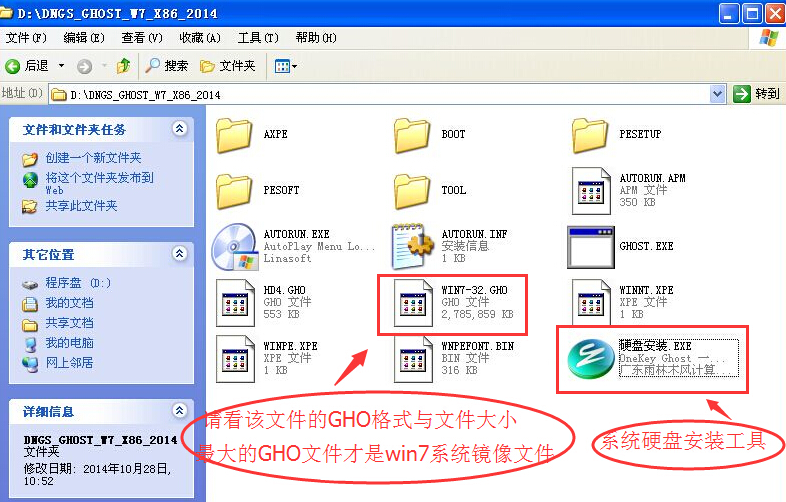
2、运行“硬盘安装.EXE”安装器就会出现下面的界面,一般情况下默认就可以了,然后点“确定”。
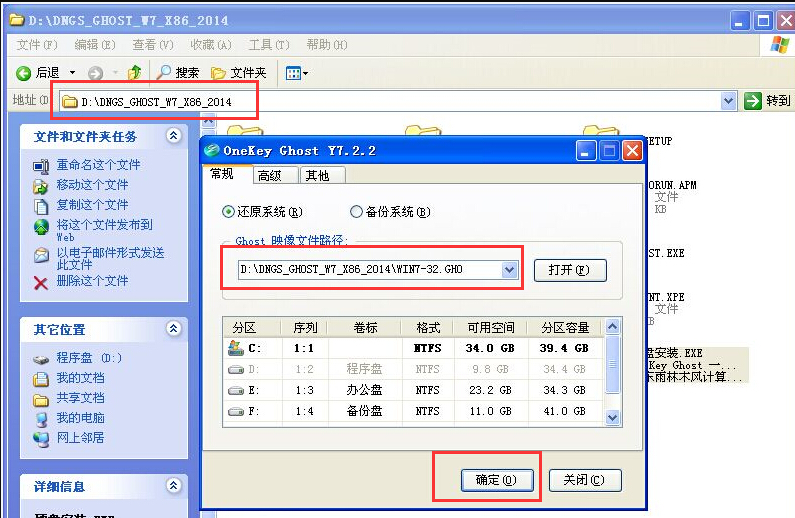
3、按上面的操作后就会出现以下的界面,当然我们要点“是”(有些电脑是不会出现这个提示就会自动关机重新启动,这是正常现象。硬盘安装器不同,安装步骤也有所差异)。
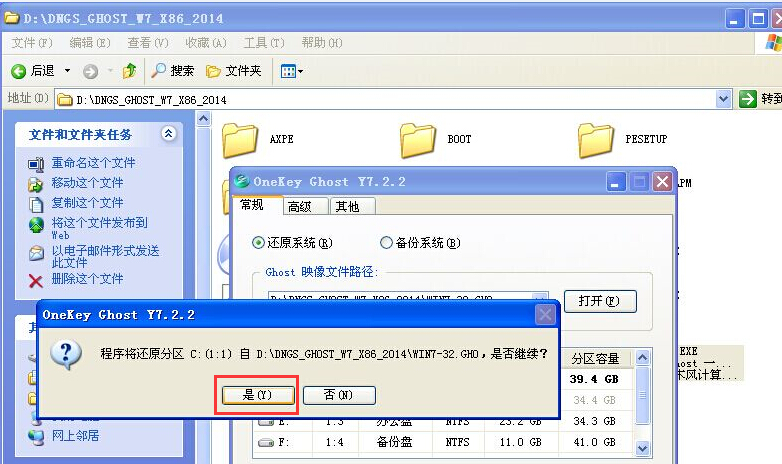

4、等重启以后Windows 7基本算是安装完成了,后面我们就不用管了。因为系统都是全自动安装。不用我们任何操作!如果电脑没有重启的话,请重新开机电脑即可。

以上就是电脑公司ghost纯净win7系统旗舰版的安装教程了,小伙伴们如果想安装win7旗舰版系统的话可以借鉴一下。